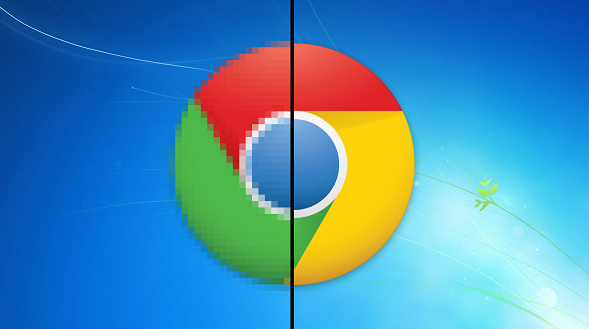Chrome浏览器的WebXR虚拟现实体验优化
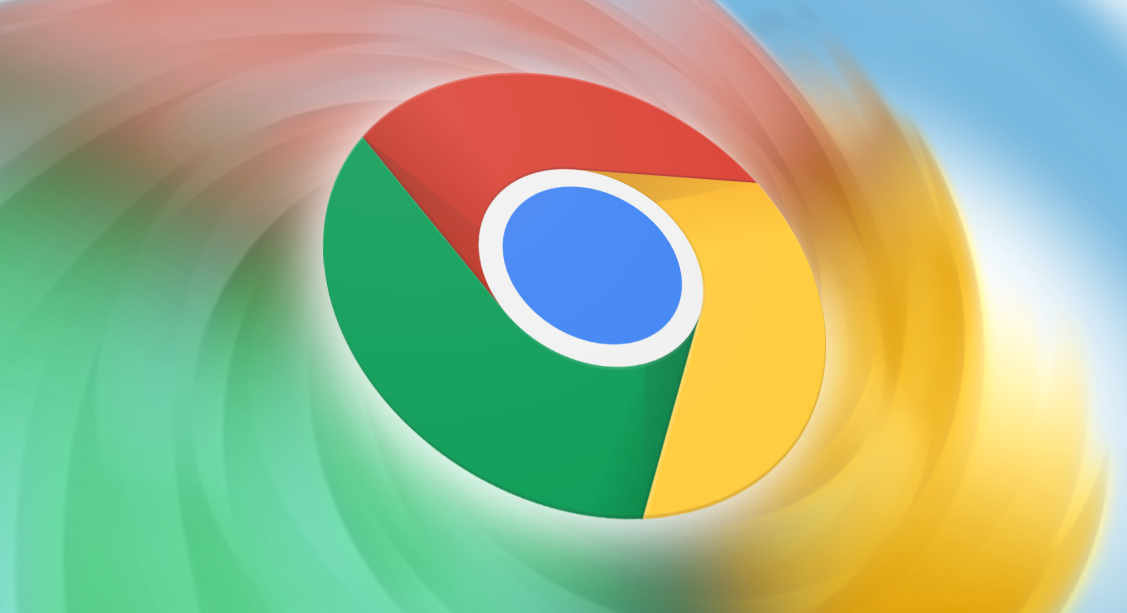
一、更新Chrome浏览器到最新版本
1. 检查更新:打开Chrome浏览器,点击右上角的菜单按钮(三个点),选择“帮助”,然后点击“关于Google Chrome”。如果有可用的更新,浏览器会自动下载并安装。
2. 重启浏览器:更新完成后,按照提示重启浏览器,以确保新的版本生效。
二、启用WebXR相关设置
1. 打开实验性功能:在Chrome浏览器的地址栏中输入“chrome://flags”,然后在搜索框中输入“WebXR”。找到与WebXR相关的实验性功能选项,将其设置为“已启用”。
2. 重启浏览器:启用相关设置后,需要重启浏览器以使更改生效。
三、选择合适的VR设备并正确连接
1. 确认设备兼容性:确保您的VR设备(如头戴式显示器、手柄等)与WebXR兼容。常见的兼容设备包括Oculus Rift、HTC Vive等。
2. 连接设备:按照VR设备的说明书,将其正确连接到计算机上。通常,这可能涉及到使用USB接口或蓝牙进行配对。
四、访问支持WebXR的网站
1. 查找WebXR内容:在互联网上搜索提供WebXR体验的网站。许多网站现在都提供了专门针对WebXR优化的内容,例如虚拟博物馆、游戏等。
2. 进入网站:在Chrome浏览器中输入网站的网址,然后按下回车键进入该网站。
五、优化WebXR体验
1. 调整画面质量:部分网站可能允许您调整画面质量以适应不同的硬件性能。如果您的计算机配置较高,可以选择较高的画面质量;如果计算机性能有限,可以适当降低画面质量以提高流畅度。
2. 校准视角:进入WebXR体验后,根据屏幕上的指示进行视角校准。这将确保您在虚拟世界中的视野准确无误。
3. 使用手柄控制:大多数VR体验都支持手柄控制。熟悉手柄上的按钮和操作方式,以便更好地与虚拟环境进行交互。
六、注意事项
1. 安全第一:在进行WebXR体验时,要确保周围环境安全,避免碰撞到家具或其他物体。
2. 适度使用:长时间沉浸在虚拟现实环境中可能会导致眼睛疲劳和身体不适。建议每隔一段时间休息一下,让眼睛和身体得到放松。
通过以上步骤,您可以优化Chrome浏览器的WebXR虚拟现实体验,尽情享受沉浸式的数字世界带来的乐趣。希望这些教程能够帮助到您,让您在探索虚拟世界的过程中更加顺畅和愉快。